Rentang Pilihan VBA Excel
Setelah bahan dasar dengan VBA, penting untuk memahami cara bekerja dengan berbagai sel di lembar kerja. Begitu Anda mulai mengeksekusi kode secara praktis, Anda perlu bekerja dengan berbagai sel. Jadi, penting untuk memahami cara bekerja dengan berbagai sel dan salah satu konsep tersebut adalah VBA "Pemilihan Rentang". Pada artikel ini, kami akan menunjukkan kepada Anda bagaimana bekerja dengan "Rentang Pilihan" di Excel VBA.
Seleksi dan Rentang adalah dua topik yang berbeda tetapi ketika kita mengatakan untuk memilih rentang atau pemilihan rentang itu adalah konsep tunggal. RANGE adalah objek, "Seleksi" adalah properti dan "Pilih" adalah metode. Orang cenderung bingung dengan istilah-istilah ini, penting untuk mengetahui perbedaannya secara umum.
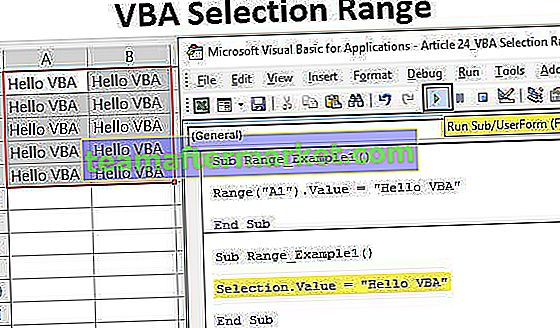
Bagaimana Cara Memilih Rentang di Excel VBA?
Anda dapat mengunduh Template Excel Rentang Pilihan VBA ini di sini - Template Excel Rentang Pilihan VBAContoh 1
Misalnya, anggap Anda ingin memilih sel A1 di lembar kerja maka pertama-tama kita perlu menentukan alamat sel dengan menggunakan objek RANGE seperti di bawah ini.
Kode:

Setelah menyebutkan sel yang perlu kita pilih put dot untuk melihat daftar IntelliSense yang terkait dengan objek RANGE.

Dari berbagai daftar ini, pilih metode "Pilih".
Kode:
Sub Range_Example1 () Range ("A1"). Pilih End Sub 
Sekarang, kode ini akan memilih sel A1 di lembar kerja aktif.

Jika Anda ingin memilih sel di lembar kerja yang berbeda maka pertama-tama kita perlu menentukan lembar kerja dengan namanya. Untuk menentukan lembar kerja kita perlu menggunakan objek "LEMBAR KERJA" dan masukkan nama lembar kerja dalam tanda kutip ganda.
Misalnya, jika Anda ingin memilih sel A1 pada lembar kerja “Lembar Data” maka tentukan terlebih dahulu lembar kerja seperti di bawah ini.
Kode:
Sub Range_Example1 () Lembar Kerja ("Lembar Data") End Sub Kemudian lanjutkan kode untuk menentukan apa yang perlu kita lakukan di lembar ini. Pada “Data Sheet” kita perlu memilih sel A1, jadi kodenya adalah RANGE (“A1”) Pilih.
Kode:
Sub Range_Example1 () Worksheets ("Data Sheet"). Range ("A1"). Pilih End Sub Ketika Anda mencoba menjalankan kode ini, kami akan mendapatkan kesalahan di bawah ini.

Alasan untuk ini adalah "kami tidak dapat secara langsung menyediakan objek jangkauan dan memilih metode ke objek lembar kerja".
Pertama, kita perlu memilih atau mengaktifkan lembar kerja VBA, lalu kita dapat melakukan apa pun yang ingin kita lakukan.
Kode:
Sub Range_Example1 () Worksheets ("Data Sheet"). Aktifkan Rentang ("A1"). Pilih End Sub Sekarang ini akan memilih sel A1 di lembar kerja "Lembar Data".

Contoh # 2 - Bekerja dengan Rentang yang Dipilih Saat Ini
Memilih adalah hal yang berbeda dan bekerja dengan rentang sel yang sudah dipilih berbeda. Asumsikan Anda ingin memasukkan nilai “Hello VBA” ke sel A1 maka kita bisa melakukannya dengan dua cara.
Pertama kita bisa langsung memasukkan kode VBA sebagai RANGE ("A1") Value = "Hello VBA".
Kode:
Sub Range_Example1 () Range ("A1") Value = "Hello VBA" End Sub Apa yang akan dilakukan kode ini adalah ini hanya akan memasukkan nilai "Hello VBA" ke sel A1 terlepas dari sel mana yang dipilih saat ini.

Lihat hasil kode di atas. Ketika kami mengeksekusi kode ini, ia telah memasukkan nilai "Hello VBA" meskipun sel yang saat ini dipilih adalah B2.
Kedua, kita bisa memasukkan nilai ke sel dengan menggunakan properti "Pilihan". Untuk yang pertama ini, kita perlu memilih sel secara manual dan menjalankan kodenya.
Kode:
Sub Range_Example1 () Selection.Value = "Halo VBA" End Sub
Apa yang akan dilakukan kode ini adalah ini akan memasukkan nilai "Hello VBA" ke sel yang saat ini dipilih. Sebagai contoh, lihat contoh eksekusi di bawah ini.

Ketika saya mengeksekusi kode sel yang saya pilih saat ini adalah B2 dan kode kami memasukkan nilai yang sama ke sel yang saat ini dipilih.
Sekarang saya akan memilih sel B3 dan mengeksekusi, di sana juga kita akan mendapatkan nilai yang sama.

Satu hal lagi yang dapat kita lakukan dengan properti "seleksi" adalah kita dapat memasukkan nilai ke lebih dari satu sel juga. Misalnya, saya akan memilih rentang sel dari A1 hingga B5 sekarang.

Sekarang jika saya mengeksekusi kodenya, untuk semua sel yang dipilih kita akan mendapatkan nilai sebagai "Hello VBA".

Jadi, perbedaan sederhana antara menentukan alamat sel dengan objek RANGE dan properti Seleksi adalah, dalam kode objek Range akan memasukkan nilai ke sel yang ditentukan secara eksplisit.
Tapi di objek Seleksi, tidak masalah di sel mana Anda berada, itu akan memasukkan nilai yang disebutkan ke semua sel yang dipilih.
Hal yang Perlu Diingat Di Sini
- Kami tidak dapat secara langsung menyediakan metode pemilihan di bawah properti Seleksi.
- RANGE adalah sebuah objek dan seleksi adalah properti.
- Alih-alih range, kita bisa menggunakan properti CELLS.








